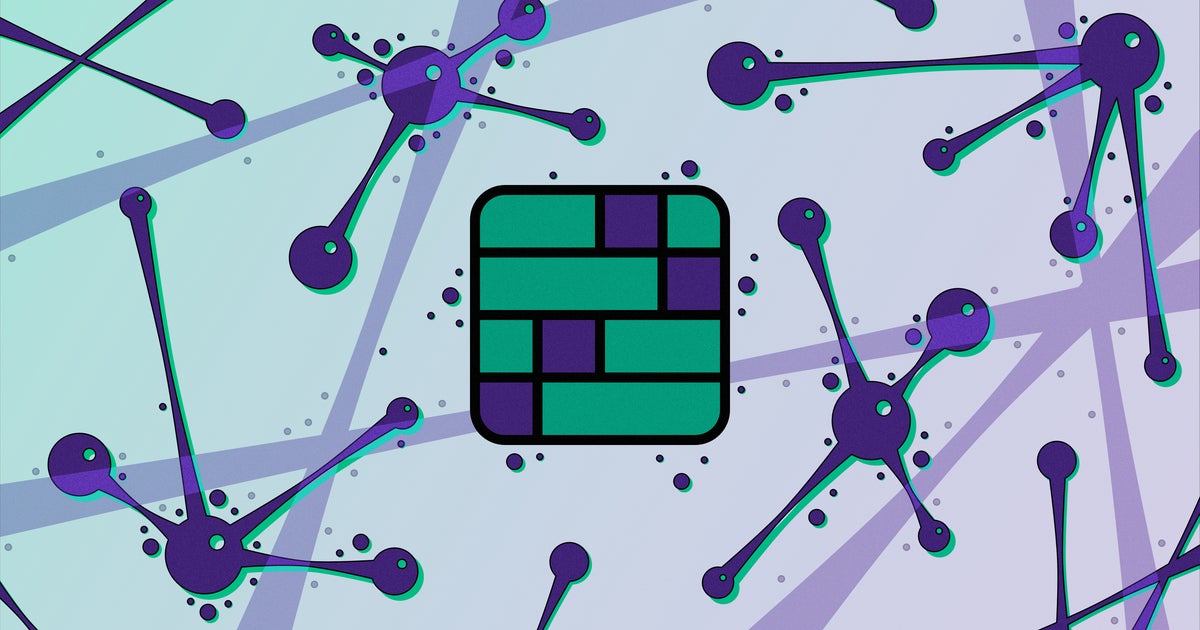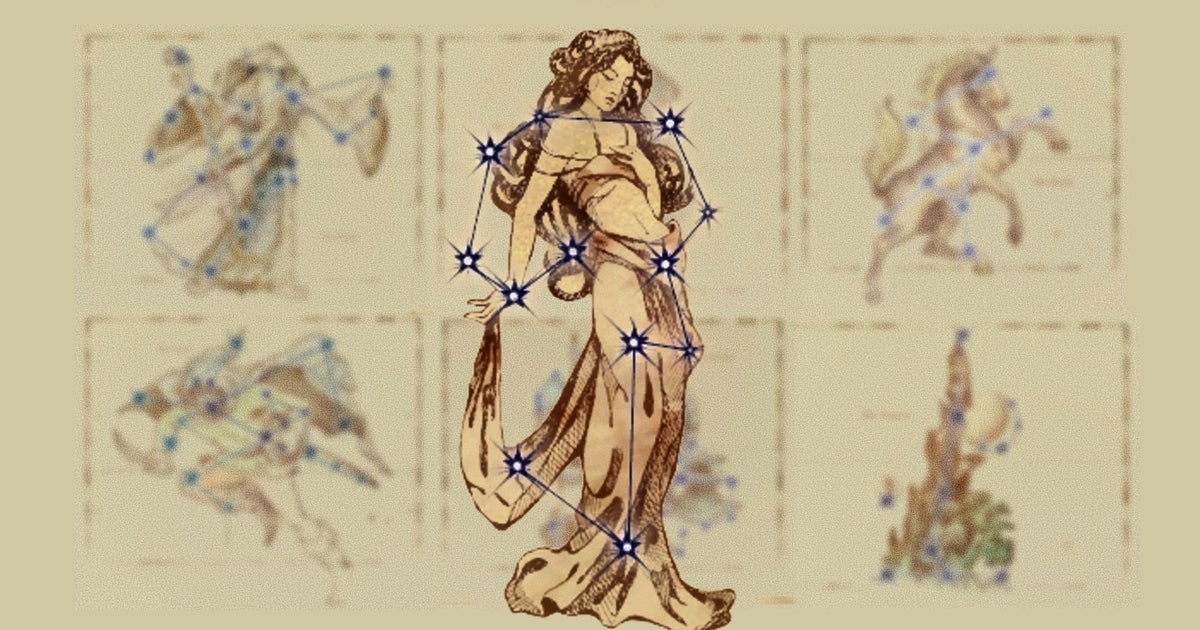Palworld で専用サーバーをセットアップする方法を知りたいですか? パルワールドはすでにクリーチャー捕獲ゲームを愛するプレイヤーの間で根強い人気を誇っています。遊ぶよりも良いことはただ一つパルワールド、友達と遊んでいます。そのため、Palworld で専用サーバーをセットアップする方法を知っておくと便利です。
以下では、専用サーバーのセットアップ方法、既存のサーバーに参加する方法、その他の役立つヒントやエラー修正についての詳細な手順を概説します。これで、最高のものを構築する準備が整ったはずですベース可能であれば、採用します最高の仲間たちそして巨大なものを探検してください地図友達の助けを借りて。
このガイドでは:
- パルワールド専用サーバーの設定方法
- 専用サーバーに参加する方法
- Palworld サーバーにパスワードを追加する方法
- コミュニティ サーバー リストでサーバーを確認する方法
- 「パスワードが入力されていません」エラーの解決策
パルワールド専用サーバーの設定方法
友達と Palworld の悪ふざけに利用できる、簡単にアクセスできるマルチプレイヤー サーバーがいくつかありますが、Palworld 専用サーバーでは、最大32名パルパゴス諸島のプライベートバージョンで一緒にプレイします。多少複雑なプロセスであっても、作成するのに苦労する価値はあります。
現在、専用サーバーをセットアップするオプションをサポートしているのは Steam バージョンの Palworld のみであることに注意してください。Game Pass でプレイしている場合、少なくともアップデートが登場するまでは、現時点では運が悪いでしょう。
専用サーバーをセットアップするには、次の手順に従います。
- あなたのIPv4アドレス。これは、Windows でコマンド プロンプトを開き、「ipconfig」と入力し、そこにある情報をメモすることで簡単に行うことができます。
- Steam から Palworld をインストールし、ゲームを少なくとも 1 回実行します。
- Palworld D dedicated Server をインストールします。これは、Palworld をインストールしている限り、Steam ライブラリに表示されます。表示されない場合は、Steam のドロップダウン ライブラリ メニューからツールを有効にする必要がある場合があることに注意してください。
- 「Palworld D dedicated Server」を右クリックし、「ローカル ファイルの参照」をクリックして開きます。パルサーバー。すべてがうまくいけば、次のメッセージが表示されるはずです。ブレークパッド ミニダンプ AppID の設定、その後に一意の数字のランダムな文字列が続きます。
- Palworld のローカル ファイルに戻り、開きますデフォルトのPalWorld設定。ここには多くの情報がありますが、実際に行う必要があるのは、3 行目以下のすべてをコピーすることだけです。[/Script/Pal.PalGameWorldSettings]。
- Palworld ローカル ファイルに戻り、「Pal」>「Saved」>「Config」>「WindowsServer」をクリックします。
- PalWorld設定を開きます。空である必要があります。ここで、コピーしたテキストをそこに貼り付けます。次の値を調整できます。
- サーバー名: サーバーの名前。
- サーバーの説明: サーバーの簡単な説明 (必要な場合)。
- 管理者パスワード: サーバー内の管理コマンドにアクセスするために必要なパスワード。
- サーバーパスワード: サーバーに参加する人は誰でもこのパスワードを入力する必要があります。
- パブリックIP: ここにIPv4アドレスを入力します。
- PalWorldSettings の編集が完了したら、保存して閉じます。
- これで専用サーバーがセットアップされました。次にSteamからPalworld専用サーバーを起動します。次のオプションを含むメニューが表示されます。
- Palworld専用サーバーをプレイする: これにより、サーバーが非公開になります。
- コミュニティサーバーとして開いて開始する:これにより、あなたのサーバーが Palworld マルチプレイヤー ロビーにリストされているサーバーの 1 つとして表示されます。現時点では、多くの Palworld プレイヤーが、このオプションを選択した後でも自分のサーバーがリストに表示されないと報告しているため、注意してください。このエラーについては後で詳しく説明します。
- 希望のオプションを選択すると、コマンド プロンプト ウィンドウが開きます。このウィンドウを開いたままにしておきますSteam を通じて Palworld を起動します。自分の専用サーバーでプレイする場合は、Palworld ゲームとこのコマンド プロンプトの両方を常に開いておく必要があります。
- メニューから「マルチプレイヤーゲームに参加」を選択します。
- すべてがうまくいけば、プレイを開始する準備が整いました。サーバーの説明や FPS などの情報を確認したい場合は、Esc キーを押して設定を表示します。
専用サーバーに参加する方法
ご希望の場合は友達に加わる専用サーバーの場合は、次のオプションを選択してこれを行うことができます。
に自分自身に参加するプライベートサーバーの場合は、次の手順に従います。
- パルワールドを起動します。
- メインメニューから「マルチプレイヤーゲームに参加」を選択します。
- ページの右下にある「接続」オプションを選択します。
- これで準備は完了です。 「パスワードが入力されていません」というエラー メッセージが表示された場合は、下にスクロールしてこの問題の修正をお読みください。
新しく確立したサーバーに保護層を追加したい場合は、パスワードを追加することで追加できます。これを行うには、次の手順に従います。
- に行く\Steam\steamapps\common\PalServer\Pal\Saved\Config\WindowsServer
- をクリックしてくださいPalWorldSettings.iniファイル。
- を見つけてくださいサーバーパスワード=""ファイル内のテキストを入力し、引用符の間にパスワードを書き込みます
- ファイルを保存します。これで、プレイヤーはサーバーにアクセスするためにこのパスワードを入力する必要があります。
コミュニティ サーバー リストでサーバーを確認する方法
Palworld で専用サーバーをセットアップするのは現時点では不安定な作業であり、多くのプレイヤーは現在コミュニティ サーバー リストに自分のサーバーを表示できません。
サーバーが正しく設定されている場合は、Palworld のバトルメトリクスセクション、オンライン ゲームのサーバーを追跡するサードパーティの Web サイト。そこにある場合は、接続に必要な正しい IPv4 アドレスとポート番号もリストされます。少なくとも Palworld がこのエラーを修正するアップデートをリリースするまでは、サーバーに参加したい人にこの情報を共有し、手動で入力してもらうことをお勧めします。
「パスワードが入力されていません」エラーの解決策
これには、型破りではありますが、簡単な修正方法があります。マルチプレイヤー ゲーム メニューで、コミュニティ サーバー リストに移動し、ロックされているサーバーへの参加を試みます。これにより、パスワードボックスが表示されます。参加しようとしているサーバーのパスワードを入力し、サーバーに参加するオプションが表示されたら、「いいえ」を選択します。次に、画面下部のボックスに正しい IPv4 アドレスとポート番号を入力し、接続してみます。 Viola - 意図していた正しいサーバーに参加できるようになります。奇妙な修正ですが...今のところは機能します。
Palworld のマルチプレイヤー オプションと専用サーバーについて、これまで知りたかったことはすべて理解できたと思います。自分のサーバー上で友達の Pal のカタログ化を開始したい場合は、次のサイトにアクセスしてください。Palworld のすべての Pal の完全なリスト。へのガイドも用意しています。最高のスターター仲間とリストヒントとコツマルチプレイヤーの冒険が可能な限りスムーズになるようにします。